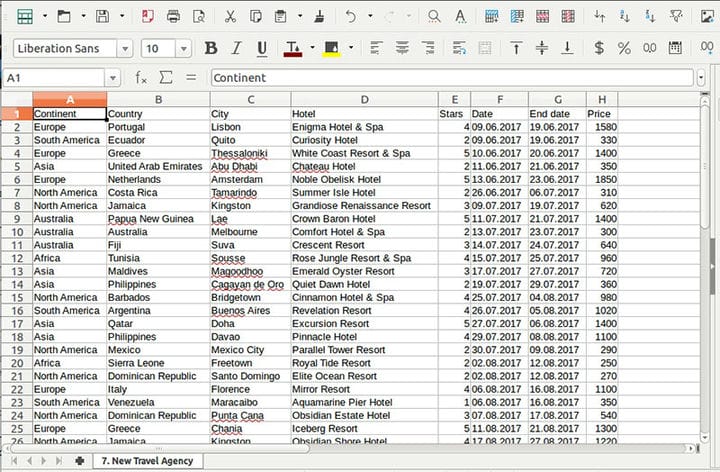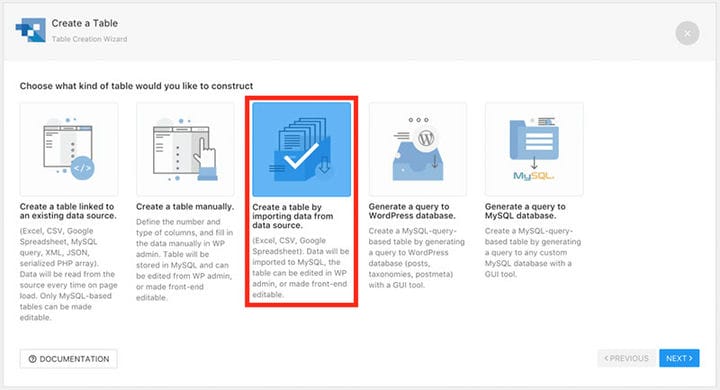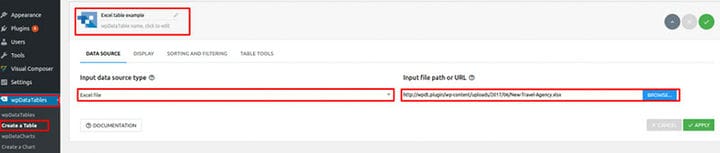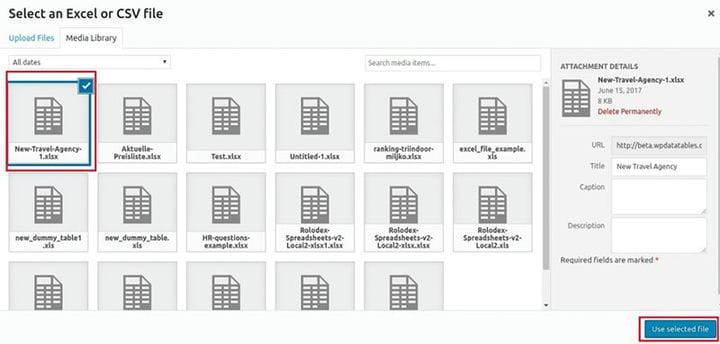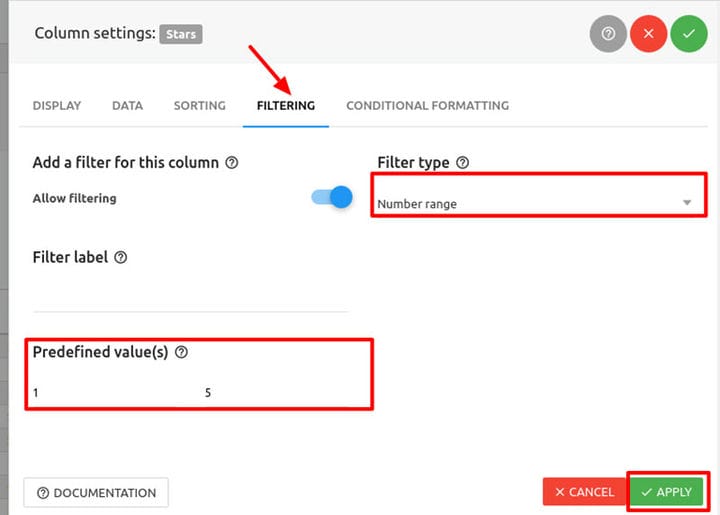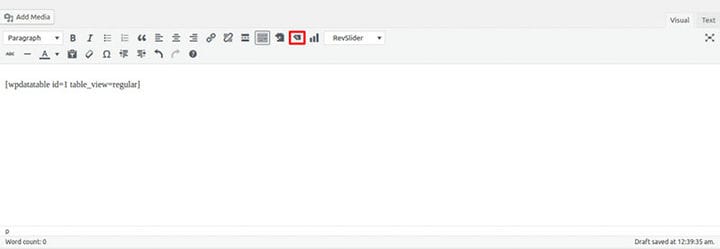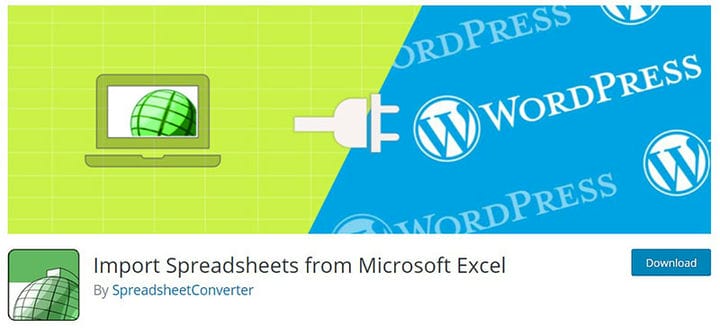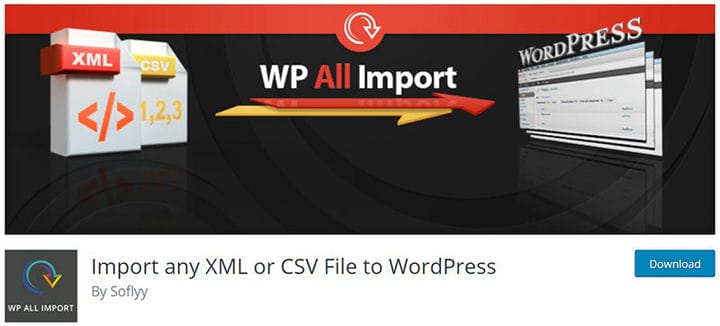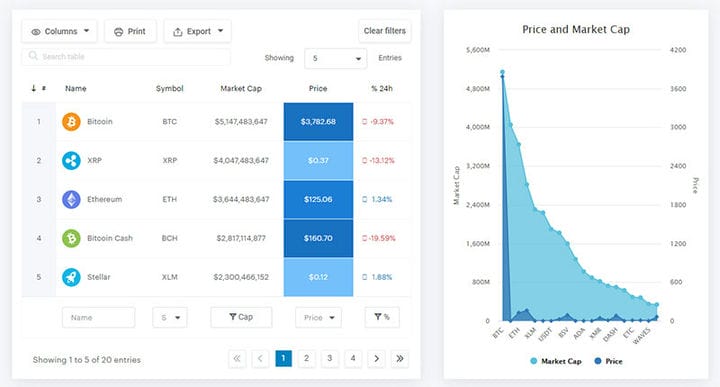Con un miliardo di utenti, Microsoft Excel è il software per fogli di calcolo più utilizzato disponibile. Si è rivelata l’opzione migliore, sia che si tratti di creare tabelle di piccole dimensioni, elaborare set di dati di grandi dimensioni o abilitare funzioni di dati in tempo reale. I formati di file Excel .xls e .xlsx sono diventati standard universali per il salvataggio e lo scambio di dati.
Può sorprendere quindi che non sia un processo semplice incorporare un foglio di calcolo Excel in un sito Web.
Tuttavia, esiste un plug-in per fogli di calcolo Excel di WordPress che può semplificare l’aggiunta di fogli di calcolo a un post o una pagina di WordPress.
Importazione di dati Excel in WordPress
L’utilizzo di un plug-in o componente aggiuntivo di Excel è uno dei modi più semplici per lavorare. Alcuni consentono all’utente di importare una calcolatrice Excel, un grafico in tempo reale o un modulo intelligente in un sito Web o blog WordPress.
Consente all’utente di condividere dati, confrontare prezzi o eseguire altre azioni correlate. I visitatori riceveranno le informazioni in un formato semplice e comprensibile.
Molti di questi plugin semplificano la vita. Ma wpDataTables rende l’intero processo più fluido e meno complicato.
wpDataTables non è progettato solo per importare file .xls e .xlsx nativi, ma è anche compatibile con altre fonti di fogli di calcolo. Consente l’utilizzo di documenti CSV, XML, Fogli Google e JSON.
Dopo aver creato una tabella in Excel e importata in WordPress, è possibile apportare le seguenti modifiche:
- Nome della colonna;
- Ordine delle colonne;
- Eliminazione di una colonna.
Tieni presente, tuttavia, che le formule e le celle unite non sono supportate se utilizzate nelle tabelle basate su Excel.
In genere, i file XLS e XLSX vengono elaborati un po’ più lentamente dei file CSV e di Fogli Google. Soprattutto per i file più grandi, è meglio utilizzare un formato di file diverso. Le tabelle MySQL sono altamente raccomandate per questi casi.
Richiede attenzione perché alcuni degli elementi di formattazione nel file padre non si rifletteranno dopo l’importazione. Font, colore, dimensione, colore di riempimento e altro non verranno copiati, ma la maggior parte di questi può essere personalizzata in un secondo momento in wpDataTables.
Le tabelle collegate all’Excel originale non vengono salvate nel database. Questi fogli di calcolo collegati non sono quindi modificabili in wpDataTables.
Creazione di tabelle
Il file di input dovrebbe avere un formato XLS o XLSX. Microsoft Excel può essere utilizzato per prepararlo. Le suite Office alternative sono OpenOffice e LibreOffice, tra le altre. La cosa più importante è usare l’estensione corretta.
1 Crea un wpDataTable e carica il file Excel
Ora crea un wpDataTable nell’ambiente di amministrazione di WordPress
- Vai all’amministratore di WordPress;
- Apri wpDataTable;
- Fare clic su Crea una tabella;
- Seleziona Crea una tabella collegata a un’origine dati esistente;
- Assegna un nome a wpDataTable nel campo del titolo della tabella. Questo titolo aiuterà a identificare la tabella;
- Seleziona il file Excel come Tipo di tabella;
- Fare clic su Carica file;
- Apri la libreria multimediale di WordPress;
- Carica i file .xls o .xlsx precedentemente preparati;
- Quindi fare clic su Usa in wpDataTable;
- Facendo clic su Salva, wpDataTable riconoscerà la struttura della colonna e salverà il file.
2 Impostazioni aggiuntive di tabelle e colonne
La definizione delle impostazioni aggiuntive della tabella e della colonna è facoltativa. Queste impostazioni includono la reattività della tabella, il layout e gli strumenti tabella. Ulteriori impostazioni per le singole colonne sono il tipo di dati, il filtro, il nome visualizzato, tra gli altri.
Questo collegamento fornisce ulteriori informazioni sui dettagli delle diverse funzioni della tabella. Per la documentazione che descrive le diverse funzioni delle colonne, segui questo link.
Nell’esempio fornito, il tipo di filtro per la colonna "Stella" è stato impostato come Intervallo numerico. Ciò è stato possibile utilizzando l’opzione Impostazione colonna, accessibile in due modi diversi:
- Facendo clic sul pulsante Impostazioni colonna;
- Facendo clic sul pulsante giallo nella parte superiore della tabella.
La finestra delle impostazioni risultante consente all’utente di rinominare, riordinare e attivare/disattivare la visibilità delle colonne.
All’interno della finestra, fai clic sulla scheda Filtraggio e seleziona Intervallo di numeri per la colonna "Stella". I valori predefiniti possono essere impostati per i valori di filtro predefiniti al caricamento della pagina.
In questo esempio, può essere impostato tra uno e cinque. Dopo aver impostato i valori in questa finestra, fare clic su Applica per salvare le modifiche.
3 Inserire il wpDataTable in una pagina
Dopo aver creato la wpDataTable e la personalizzazione, il foglio di calcolo può essere inserito in un post o in un sito web:
- Crea una nuova pagina o aprine una esistente;
- Posiziona il cursore nel post o nella pagina;
- Fare clic su Inserisci una tabella wpData;
- Seleziona la tabella desiderata. In alternativa, lo shortcode wpDataTable può essere copiato e incollato;
- Salva il post o la pagina.
Quando si apre il front-end della pagina, in WordPress apparirà la tabella Excel generata con wpDataTable.
Altri plugin di WordPress per l’importazione di dati
Importa fogli di calcolo da Microsoft Excel
Importa fogli di calcolo da Microsoft Excel è un plugin per WordPress. Con esso, un utente può importare tabelle di calcolo in tempo reale da Microsoft Excel a una pagina WordPress.
Questo plugin per fogli di calcolo Excel di WordPress non è solo un visualizzatore di Excel. Funziona come un compilatore in grado di creare un foglio di calcolo Excel interattivo incorporato nel tuo sito Web HTML. Sincronizza tutte le formule, quindi la tabella è costantemente aggiornata.
Tabelle Excel
L’importazione di fogli di calcolo Excel in una pagina WordPress diventa facile con il plug-in tabelle Excel.
Si tratta di caricare il file Excel nella libreria multimediale. Il plugin converte il foglio di calcolo in una tabella di dati. La tabella di dati che viene generata può quindi essere inserita in un post o in una pagina copiando e incollando lo shortcode.
WP Tutto Importa
WP All Import è un plug-in di importazione/esportazione di WordPress in grado di gestire diversi tipi di dati. Ha un chiaro vantaggio grazie al suo processo intuitivo di disposizione dei dati. L’organizzazione è facile grazie alla funzione di trascinamento della selezione.
WP All Import può fare di più che importare tabelle. Può trasferire informazioni da un CMS legacy a WordPress. Può anche essere utilizzato per creare un negozio con un feed di dati associato in grado di fornire quotazioni di azioni in tempo reale, risultati sportivi o informazioni sulla proprietà per un portale immobiliare.
TablePress
L’ultimo plug-in per fogli di calcolo Excel di WordPress in questo elenco è TablePress. Può incorporare tabelle Excel in post, pagine, widget di testo. Un copia e incolla dello shortcode farà il trucco.
TablePress ha un’interfaccia familiare nello stile di un foglio di calcolo. Lavorare con esso è semplice e non è necessaria abilità di programmazione.
Questo plug-in di Excel può importare ed esportare da e verso CSV, HTML, JSON e XLS/XLSX.
Conclusione dei pensieri sull’utilizzo di un plug-in per fogli di calcolo Excel di WordPress
Questo articolo descrive quanto sia facile importare un foglio di calcolo Excel in una pagina WordPress.
Con il plug-in wpDataTables, non è più necessario ricreare da zero un grafico o una tabella di dati per pubblicarlo online. Puoi importarlo facilmente e pubblicarlo sul tuo sito Web WordPress.
Dai un’occhiata a wpDataTables e cosa può fare
Se ti è piaciuto leggere questo articolo su come importare dati con un plug-in per fogli di calcolo Excel di WordPress, dovresti dare un’occhiata a questo su grafici e tabelle.
Abbiamo anche scritto di alcuni argomenti correlati come il colore di sfondo della tabella, le tabelle Bootstrap, come centrare una tabella con CSS, tabelle HTML, tabelle reattive con CSS, tabelle CSS e plugin di tabelle jQuery.